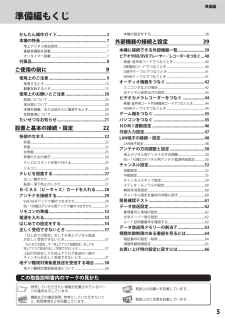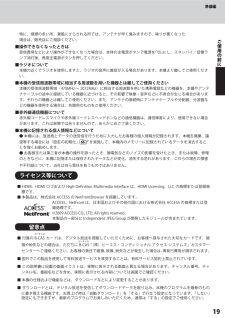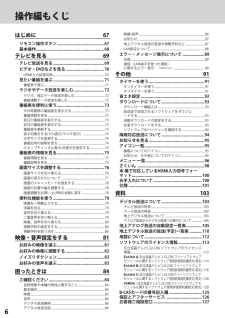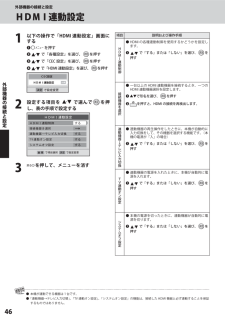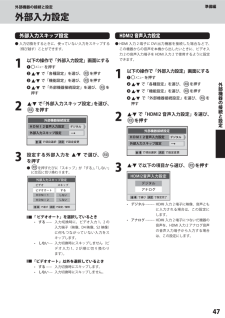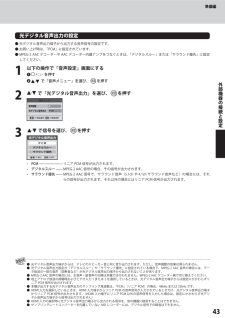Q&A
取扱説明書・マニュアル (文書検索対応分のみ)
"HDMI"2 件の検索結果
"HDMI"120 - 130 件目を表示
全般
質問者が納得映るはずがありません。ここを読んでください。メーカーに考えてほしいことhttp://www.geocities.co.jp/SiliconValley-Bay/9439/formaker.htm
5112日前view120
全般
質問者が納得ご質問の全部の答えは出来ないかもしれませんが・・・。CATVで受信の場合BS/CSチャンネルはCATVのチューナー(STB:TZ-DCH1820)でしか受信できません。ですのでレコーダー(DMR-BRT250)とテレビ(L32-C06)でBS/CSの受信をしようとするのが間違っているんです。
アンテナケーブルは→CATVチューナー→BDレコーダー→テレビと接続するんですが地デジのみしか受信は出来ません。BS/CSはTZ-DCH1820経由で受信してください。なおBS/CSやCATVチャンネルの録画はビデオ出...
4407日前view92
準備編準備編もくじかんたん操作ガイド............................................ 2本機の特長 .......................................................... 7地上デジタル放送受信 ................................................................. 7番組表機能を搭載 .......................................................................... 7オンタイマー搭載 .......................................................................... 7付属品 .................................................................. 8ご使用の前に9使用上のご注意 ..................................................
準備編特に、煤煙の多い所、潮風にさらされる所では、アンテナが早く傷みますので、映りが悪くなった場合は、販売店にご相談ください。ご使用■操作できなくなったときは受信異常などにより操作ができなくなった場合は、本体の主電源ボタンで電源を「切」にし、スタンバイ/受像ランプ消灯後、再度主電源ボタンを押してください。の前に■ラジオについて本機の近くでラジオを使用しますと、ラジオの音声に雑音が入る場合があります。本機より離してご使用ください。■本機の受信周波数帯域に相当する周波数を用いた機器とは離してご使用ください本機の受信周波数帯域(470MHz ∼ 2072MHz)に相当する周波数を用いた携帯電話などの機器を、本機やアンテナケーブルの途中に接続している機器に近づけると、その影響で映像・音声などに不具合が生じる場合があります。それらの機器とは離してご使用ください。また、アンテナの接続時にアンテナケーブルや分配器、分波器などの機器を使用する場合は、共聴用のものをご使用ください。■赤外線通信機器について赤外線コードレスマイクや赤外線コードレスヘッドホンなどの通信機器は、通信障害により、使用できない場合があります。これは故障で...
操作編映像・音声設定をする映像・音声設定をするノイズリダクションお好みの音声を選ぶ● 映像のノイズやざらつきを減らします。※ HDMI 入力で PC 信号フォーマットを表示しているときは、設定できません。※ 映像によっては、効果がわかりにくい場合があります。1234を押すで「映像メニュー」を選び、を押すで「ノイズリダクション設定」を選び、を押す設定したい項目を押すで選び、を12345を押すで「音声メニュー」を選び、映を像押す・で「音声調整」を選び、音を押す声設定調整する項目をで選び、をを押すする● 調整項目の内容は下表のとおりです。または、し、を押すでお好みの音声に調整● バ ラ ン ス 」「 高 音 」「 低 音 」 の 調 整 画 面 で は、「、、を押さないと数秒で「音声調整」画面に戻り● 設定項目については、下表をご覧ください。ます。●「バランス」「高音」「低音」を調整中に、、を押すと、前後の項目に移ります。● いくつもの項目を調整する場合は、手順 4、5 を繰り返してください。● 調整が終わったら、調整項目を押します。を押したときバランス左 50 ∼ 右 50左の音が強調される 右の音が強調...
準備編外部機器の接続と設定ゲーム機をつなぐ● ゲーム機は、例えばビデオ入力 2 につなぎます。※ ビデオ入力 1、2 および HDMI 入力 1、2 のどれにでも接続して楽しめます。外部機器の接続と設定外部機器の接続と設定パソコンをつなぐ● HDMI 出力端子付のパソコンをつなぐことができます。● HDMI ケーブルは、HDMI ロゴ()の表示があるケーブルをご使用ください。また、1080p の映像信号を入力する場合は、High Speed 対応ケーブルをご使用ください。(一般の HDMI ケーブルでは、正常に動作しないことがあります)● 外部モニターで表示できるようにパソコンを設定してしてください。詳しくはパソコンの取扱説明書をご覧ください。※ HDMI-DVI 変換ケーブルを使えば DVI 出力端子付のパソコンをつなぐこともできます。音声を入力したい場合は、HDMI 入力2 アナログ音声の入力端子に音声用コードをつなぎ、「HDMI2 音声入力設定」 47を「アナログ」に設定してください。HDMI-DVI変換入力時など、音声を入力したい場合につなぎます。(設定が必要です )41● パソコンから、本機が対...
操作編もくじはじめに67リモコン操作ボタン.......................................... 67基本操作 ............................................................ 68テレビを見る69テレビ放送を見る ............................................. 69ビデオ・DVDなどを見る .................................. 70HDMI入力拡張切換 ......................................................................70見たい番組を選ぶ ............................................. 71番組表で選ぶ .................................................................................71映像/音声 ..............................
ご使用の前に準備編∼最初に必ずお読みください∼たいせつなお知らせデジタル放送の番組情報取得について● 番組情報を取得するために、番組情報取得設定 92(機」にしておくことをおすすめします。ご) 「取得する」をにして、毎日 2 時間以上本機の電源を「切」または「待• デジタル放送では、番組情報(番組名や放送時間など)が放送電波の中にはいって送られてきます。本機は、電源が「切」または「待機」のときに番組情報を自動的に取得して、番組表表示や予約などに使用します。電源が「入」のときにも番組情報は取得しますが、視聴中のデジタル放送以外の放送の番組情報は取得できない場合があります。(デジタル放送の種類や本機のご使用状態によって、取得できる内容は異なります)• 電源プラグを抜いている場合、および番組情報取得設定( 92 )を「取得しない」に設定している場合には、番組情報は取得できません。番組情報が取得できていない場合には、番組表が正しく表示されなかったり、視聴予約などができなかったりすることがあります。使用の前にお問い合わせ先について● 受信契約など放送受信については、各放送事業者にお問い合わせください。同梱の B-CAS...
外部機器の接続と設定ビデオカメラレコーダーをつなぐ● 本機はデジタルビデオカメラレコーダーの DV 端子との接続はできません。映像 ・ 音声用コードや S 映像用コードでつなぐとき● 映像・音声コードや S 映像用コードでつないだ場合は、480i(標準画質)の映像でだけ視聴できます。外部機器の接続と設定HDMI ケーブルでつなぐとき● ハイビジョン対応のビデオカメラレコーダーの場合、ハイビジョン画質で視聴するには HDMI ケーブルでつなぎます。 端(D子ケーブルでつなぐこともできます)● HDMI ケーブルは、HDMI ロゴ()の表示があるケーブルをご使用ください。また、1080p の映像信号を入力する場(一般の HDMI ケーブルでは、正常に動作しないことがあります)合は、High Speed HDMITM Cable をご使用ください。● 必要に応じて「HDMI 連動設定」 46をしてください。● 本機の HDMI 入力端子については、 4144の「お知らせ」をご覧ください。
外部機器の接続と設定HDMI連動設定1❶項目説明および操作手順H以下の操作で「HDMI 連動設定」画面にする● HDMI の各種連動制御を使用するかどうかを設定します。M❶を押すD❷で「各種設定」を選び、を押す❸で「CEC 設定」を選び、を押す❹で「HDMI 連動設定」を選び、Iで「する」または「しない」を選び、を押す連動制を押す御C E C設定外部機接● 一台以上の HDMI 連動機器を接続するとき、一つのHDMI 連動機器選択を設定します。機❶ ▲▼で形名を選び、を❷決定 で設定変更器続の2接続とで選んで設定する項目をし、表の手順で設定する器を押を押すを押すと、HDMI の接続を再検出します。選択設定連器● 連動機器の再生操作をしたときに、本機が自動的に入力切換をして、その機器を選択する機能です。(本機の電源が「入」の場合)テ❶動機↓レで「する」または「しない」を選び、を押すビ入で項目選択 決定 で設定変更力切3を押して、メニューを消す換T連❶V● 連動機器の電源を入れたときに、本機が自動的に電源を入れます。動で「する」または「しない」を選び、を押すオン設定シテ❶ス● 本機の電源を切ったときに、連動機器が...
準備編外部機器の接続と設定外部入力設定外部入力スキップ設定HDMI2 音声入力設定● 入力切換をするときに、使っていない入力をスキップする(飛び越す)ことができます。● HDMI 入力 2 端子に DVI 出力機器を接続した場合などで、この機器からの音声を本機から出したいときに、ビデオ入力 2 の音声入力端子を HDMI 入力 2 で使用するように設定1以下の操作で「外部入力設定」画面にする❶を押す❷で「各種設定」を選び、で「機能設定」を選び、を押す❹で「外部機器接続設定」を選び、1を押す❸できます。以下の操作で「外部入力設定」画面にする❶を押す❷23で「外部入力スキップ設定」を選び、を押す設定する外部入力をを押す●で「機能設定」を選び、を押す❹押すで「外部機器接続設定」を選び、外を押す❸をで「各種設定」を選び、部機器をの接押す続2とで「HDMI2 音声入力設定」を選び、を押す設定で選び、を押すたびに「スキップ」が「する」 しない」、「に交互に切り換わります。3で以下の項目から選び、を押す• デジタル ············ HDMI 入力 2 端子に映像、音声ともに入力される場合は、この設定に「 ビデオオ...
準備編光デジタル音声出力の設定● 光デジタル音声出力端子から出力する音声信号の設定です。● お買い上げ時は、「PCM」に設定されています。● MPEG-2 AAC デコーダーや AAC デコーダー内蔵アンプをつなぐときは、「デジタルスルー」または「サラウンド優先」に設定してください。1以下の操作で「音声設定」画面にする❶❷を押すで「音声メニュー」を選び、外を押す部2で「光デジタル音声出力」を選び、機を押す器の音声 メニユ接続と設で項目選択 決定 で設定変更定3で信号を選び、で選びを押す決定 を押す•PCM ···························· リニア PCM 信号が出力されます。•デジタルスルー ········ MPEG-2 AAC 信号の場合、その信号が出力されます。•サラウンド優先 ········ MPEG-2 AAC 信号で、サラウンド音声(5.1ch や 4.1ch サラウンド音声など)の場合には、それらの信号が出力されます。それ以外の場合にはリニア PCM 信号が出力されます。● 光デジタル音声出力端子からは、テレビのスピーカー音と同じ音が出力されます。ただし、音声調整の効果...
- 1